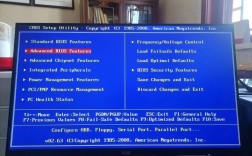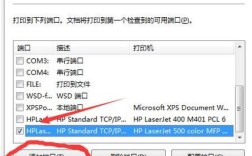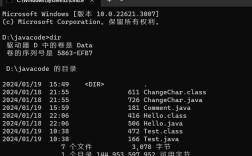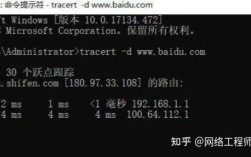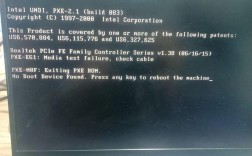在Windows XP系统中,通过命令行打开远程连接功能主要依赖于系统自带的“远程桌面连接”工具,该工具可通过命令提示符快速启动,适用于需要批量操作或习惯命令行操作的用户,以下是详细操作步骤及注意事项:

确保目标计算机(被远程控制端)已启用远程桌面功能,在XP系统中,右键点击“我的电脑”,选择“属性”,切换到“远程”选项卡,勾选“允许用户远程连接到此计算机”,并确保使用具有管理员权限的账户,检查防火墙设置,确保3389端口(远程桌面默认端口)未被阻止。
在本地计算机(控制端)中,打开命令提示符的方法有两种:一是通过“开始”菜单→“运行”(快捷键Win+R),输入cmd并回车;二是直接在“开始”菜单→“程序”→“附件”中找到“命令提示符”,启动后,可通过以下命令打开远程连接:
-
直接调用远程桌面连接命令
在命令提示符窗口中输入以下命令并回车:mstsc
该命令会直接启动“远程桌面连接”图形界面,后续需手动输入目标计算机的IP地址或计算机名进行连接。
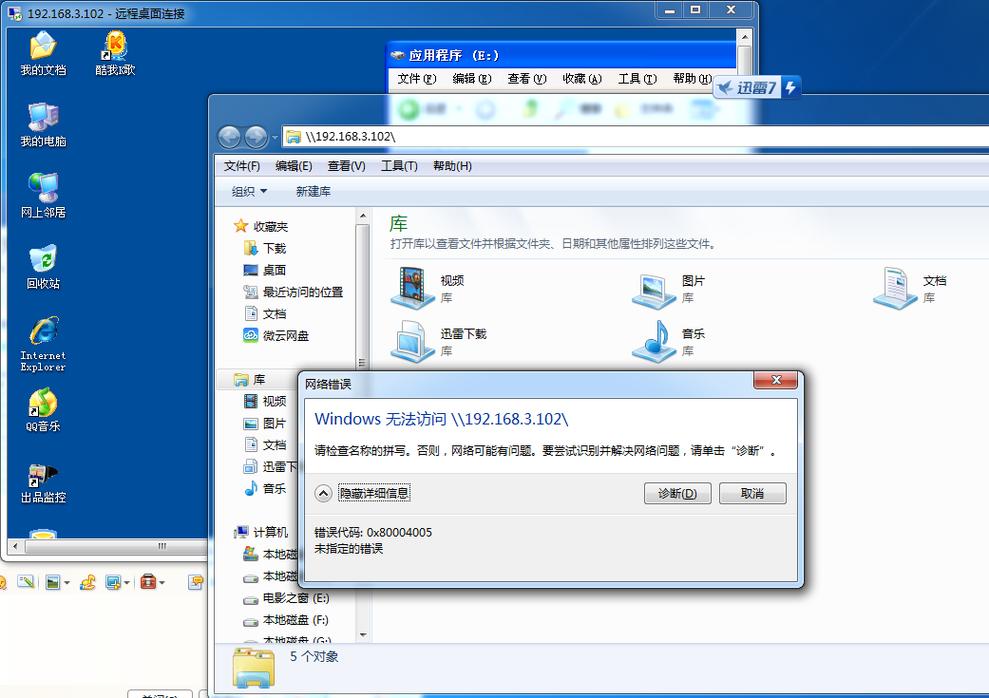 (图片来源网络,侵删)
(图片来源网络,侵删) -
通过命令参数实现无界面连接
若需直接连接到目标计算机,可在mstsc命令后添加参数,mstsc /v:目标IP地址
其中
/v:后接目标计算机的IP地址或域名,如mstsc /v:192.168.1.100,若需指定连接参数(如分辨率、全屏模式等),可进一步添加参数,mstsc /v:192.168.1.100 /f /w:1024 /h:768
参数说明:
/f表示全屏模式,/w和/h分别指定宽度和高度分辨率。 -
连接文件的应用
若已保存远程连接配置文件(.rdp文件),可通过命令直接调用: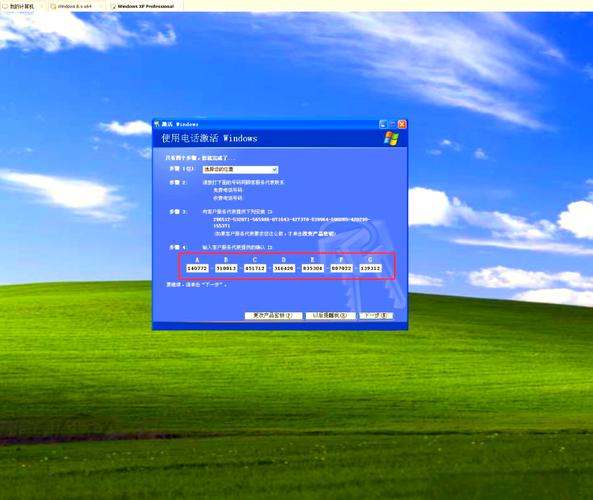 (图片来源网络,侵删)
(图片来源网络,侵删)mstsc "C:\路径\连接文件.rdp"
此方法适用于需要频繁连接同一目标的情况,避免重复输入配置信息。
-
查看远程连接状态
若需检查目标计算机的远程桌面服务状态,可在命令提示符中使用以下命令:query user /server:目标IP地址
该命令会列出目标计算机的当前登录用户及会话状态,确认是否可接受远程连接。
注意事项:
- XP系统的远程连接默认仅支持同一局域网内的访问,若需跨互联网连接,需在路由器中配置端口转发(将3389端口映射至目标内网IP),并考虑使用VPN或动态DNS服务增强安全性。
- 若连接失败,常见原因包括目标计算机未启用远程桌面、网络防火墙拦截、账户权限不足或目标IP地址错误,可通过
ping命令测试网络连通性(如ping 192.168.1.100),并检查目标计算机的“事件查看器”中的远程连接日志。 - XP系统已停止官方支持,建议升级至更高版本Windows系统以获得安全性和功能优化,若必须使用XP,建议启用自动更新并安装安全补丁。
相关操作参考表:
| 命令格式 | 功能说明 | 示例 |
|---|---|---|
mstsc |
启动远程桌面连接图形界面 | mstsc |
mstsc /v:IP |
直接连接到指定IP的计算机 | mstsc /v:192.168.1.100 |
mstsc /f |
以全屏模式启动远程连接 | mstsc /v:IP /f |
mstsc "文件路径.rdp" |
调用保存的连接配置文件 | mstsc "C:\xp_remote.rdp" |
FAQs:
Q1:使用命令行远程连接时提示“计算机无法连接到远程计算机”,如何解决?
A1:首先确认目标计算机已启用远程桌面且网络连通(通过ping测试),若网络正常,检查目标计算机的防火墙设置,添加“例外”并允许“远程桌面”相关端口,确保使用的账户具有管理员权限,或已在目标计算机中添加了允许远程连接的用户账户。
Q2:是否可以通过命令行修改远程连接的显示分辨率?
A2:可以,在mstsc命令中添加/width和/height参数即可指定分辨率,例如mstsc /v:IP /w:1280 /h:720将分辨率设置为1280×720,若需保存此配置,可在远程桌面连接界面中点击“选项”→“显示”,调整分辨率后通过“另存为”生成.rdp文件,后续可通过命令调用该文件。